Kako povezati tipkovnicu s računalom
Tipkovnica je integralna komponenta osobnog računala koje obavlja funkciju unošenja informacija. Kada kupite ovaj uređaj od nekih korisnika, postavlja se pitanje kako ga ispravno povezati. Ovaj članak će vam pomoći da to shvatite.
sadržaj
Povezivanje tipkovnice s računalom
Način povezivanja tipkovnice ovisi o vrsti njegovog sučelja. Postoje četiri od njih: PS / 2, USB, USB prijemnik i Bluetooth. Ispod ćete dobiti detaljni vodič i slike koje će vam pomoći u određivanju željenog konektora.
Opcija 1: USB priključak
Ova je opcija najčešća, a razlog tome je jednostavan - svako moderno računalo ima nekoliko USB priključaka. U slobodnom priključku morate spojiti kabel s tipkovnice.

Windows će instalirati potrebne upravljačke programe i zatim prikazati poruku da je uređaj spreman za upotrebu. Inače, OS će izdati upozorenje da uređaj nije spreman za rad, što se događa vrlo rijetko.
Opcija 2: PS / 2
Prije povezivanja tipkovnice s priključkom PS / 2 treba napomenuti da postoje dva slična priključka koja se razlikuju samo po boji: jedna je ljubičasta, a druga zelena. U ovom slučaju, zainteresirani smo za prvi, jer upravo to je namijenjeno tipkovnici (drugi je potreban za povezivanje računalnog miša). Da biste povezali tipkovnicu s kabelom na priključak PS / 2, morate učiniti sljedeće:

Na stražnjoj strani sustava trebate pronaći PS / 2 konektor - okrugla rupa s šest malih rupa i bravu, gdje morate umetnuti kabel iz tipkovnice.
Opcija 3: USB prijemnik
Ako je tipkovnica bežična, s njim bi se trebao nalaziti poseban prijemnik. Obično je to mali uređaj s USB priključkom. Algoritam za povezivanje tipkovnice s ovim adapterom je sljedeći:

Vi samo trebate umetnuti ovaj adapter u USB priključak računala. Uspješna LED bi trebala označiti osvijetljena LED (ali nije uvijek) ili obavijest iz operacijskog sustava.
Opcija 4: Bluetooth
Ako računalo i tipkovnica imaju Bluetooth modul, a za povezivanje, na taj način morate aktivirati ovu vrstu veze na računalu (na sljedećim linkovima sadrže upute o tome kako omogućiti tu funkciju) i aktivirati je na tipkovnici pritiskom na gumb za uključivanje (obično se nalazi na poleđini ili na jednom od rubova uređaja). Oni se mate, nakon čega će biti moguće koristiti vaš uređaj.
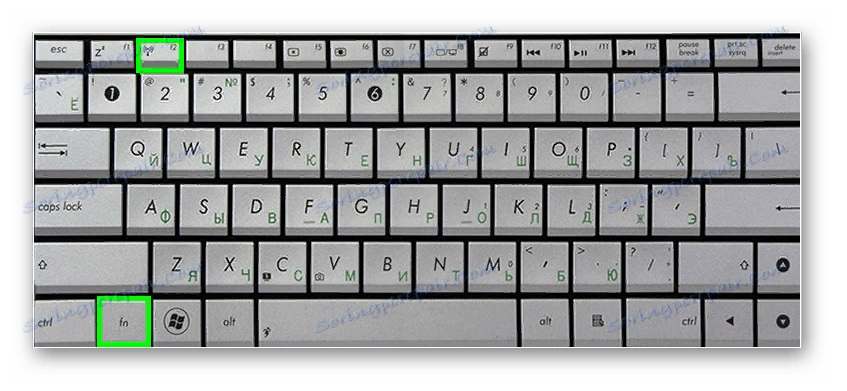
Vidi također:
Instaliranje Bluetooth modula na računalo
Uključite Bluetooth na računalu
Važno je napomenuti da mnoga osobna računala nisu opremljena Bluetooth modulom, pa ćete za povezivanje tipkovnice najprije kupiti takav uređaj i umetnite ga u USB priključak, a zatim slijedite gore opisane korake.
zaključak
U članku se ispituju mogućnosti povezivanja različitih vrsta tipkovnica s osobnim računalom. Savjetujemo vam da instalirate i službene upravljačke programe za ovaj ulazni uređaj, a možete ih pronaći na web stranicama proizvođača.
